Autodesk Simulation – symetrie
Symetrie Překvapivě vysoké množství těles, jež jsou uživateli analyzována lze označit za symetrická. Některá tělesa mají dokonce mnoho rovin symetrie, které lze využít. Příkladem může být objekt na ob…
Symetrie
Překvapivě vysoké množství těles, jež jsou uživateli analyzována lze označit za symetrická. Některá tělesa mají dokonce mnoho rovin symetrie, které lze využít. Příkladem může být objekt na obr. 1, který lze dělit hned na několik symetrických částí.
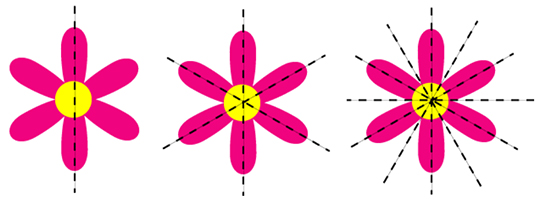
Obr. 1 – ukázka možností symetrie
Účel využití symetrie těles je poměrně jednoduchý – zmenšit objem součásti. Díky zmenšení objemu jsme schopni použít jemnější síť, či mít rychlejší výpočet z důvodu stejné hustoty sítě ovšem jen zlomku původního počtu prvků. Počet prvků poté obecně vzato ovlivňuje přesnost výsledků. Pokud máme tedy složitější tělesa, tak se určitě vyplatí symetrií zabývat.
Pozn.: pokud máme například ušetřit 10 sekund výpočtového času (místo 20s výpočtu s celým tělesem počítat 10s s využitím symetrie), tak se tím pravděpodobně nevyplatí zabývat. Úprava modelu a nastavení zabere nějaký čas, který se nám musí vrátit díky rychlejšímu výpočtu. Jinak je celý proces bezpředmětný.
Dalším, možná ne už tak jasným, aspektem symetrie je, že symetrické musí být i okrajové podmínky (vazby a zatížení). Pokud nejsou, tak symetrii využít nelze.
Na následujícím příkladu si ukážeme výpočet koncového víka potrubí. V tomto článku vysvětlíme nastavení symetrie. Následující články budou pokračovat v popisu nastavení kontaktů a vytvoření šroubového spoje.
Model k vyzkoušení lze stáhnout zde.
Prvním krokem je tedy vložení všech potřebných nastavení (import sestavy Inventoru, síť, zatížení, materiál…) Tyto postupy již byly popsány v předchozích článcích. Jako zatížení je zvolen tlak (panel nástrojů -> setup -> loads -> pressure) o velikosti 1MPa na vnitřní plochy dle obr. 2.
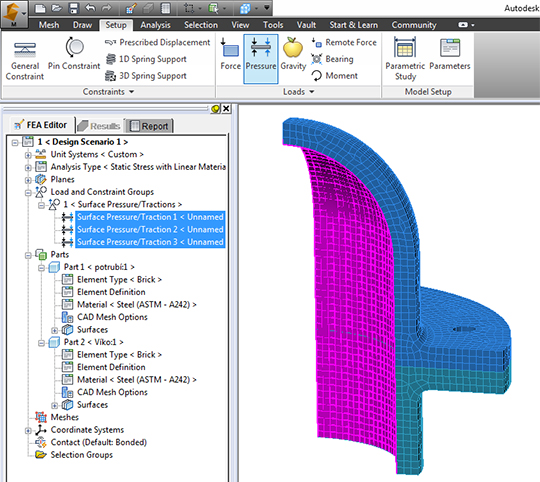
Obr. 2 – nastavení tlaku 1MPa na označené plochy
Symetrie se zadává na plochy modelu, které jsou kvůli ní řezány. V našem případě tedy řezy procházející osou rotace. Symetrie se pak definuje pro všechny uzlové body sítě jako vazba, která těmto bodům nedovoluje opuštění roviny, v níž jsou definovány. Na obr. 3 je zřejmé nastavení symetrie pro jednu z ploch. Využívá se obecná vazba (panel nástrojů -> setup -> constraint -> general constraint) a výběr ploch (panel nástrojů -> selection -> select -> surfaces).
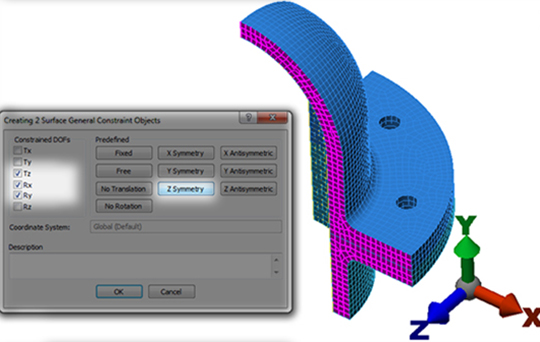
Obr. 3 – vložení symetrie na plochu řezu
Vazba symetrie plochy v rovině XY musí mít zakázány posuvy v ose Z (Tz) a rotace kolem X a Y (Rx, Ry). Pro nastavení takovéto kombinace postačí kliknout na tlačítko Z symmetry v dialogovém okně vazby (obr. 3)
Obdobně nastavíme symetrii i na druhé ploše (obr. 4).
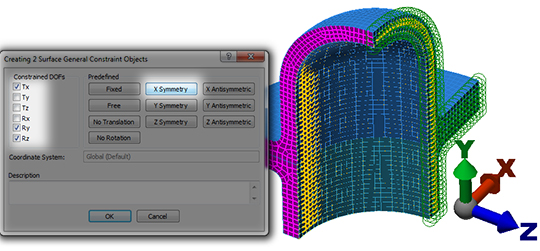
Obr. 4 – vložení druhé symetrie
K dokončení uchycení musíme ještě těleso zajistit proti axiálnímu posuvu, který nám zatím nezajišťuje ani jedna z vazeb. K tomu opět využijeme vazby symetrie, tentokrát ovšem na řez trubkou. (obr. 5).
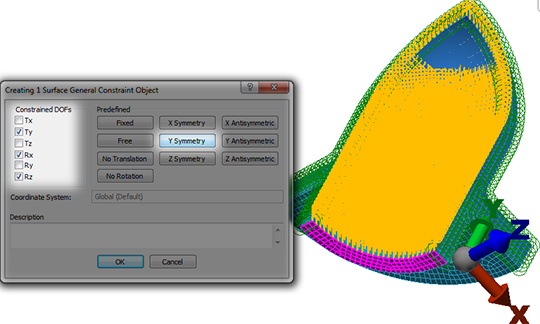
Obr. 5 – úplné uchycení tělesa vůči souřadnému systému – osa Y
Nyní je vše potřebné ohledně symetrie nastaveno a můžeme spustit simulaci. Zatím nemáme definovány ani kontakty, ani šroubové spoje. To bude předmětem dalších článků. Bez kontaktů se tělesa budou chovat, jako by byla „přilepena“. Jedná se tedy o jeden kus materiálu.
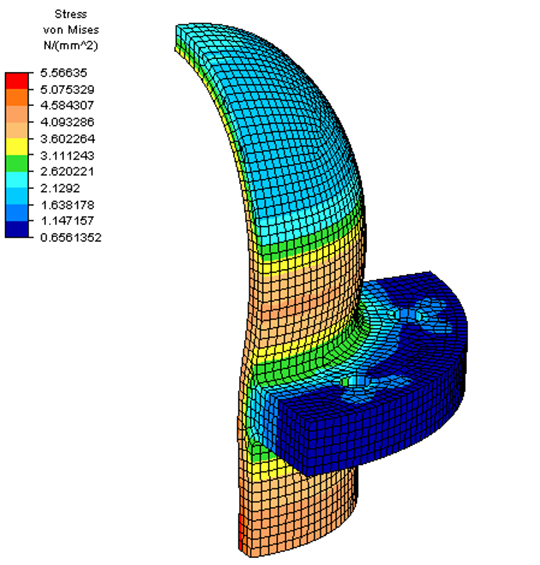
Obr. 6 – výsledek analýzy s obsaženou symetrií



